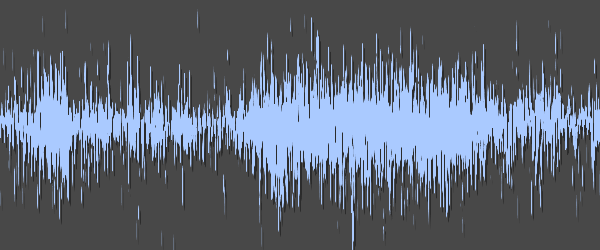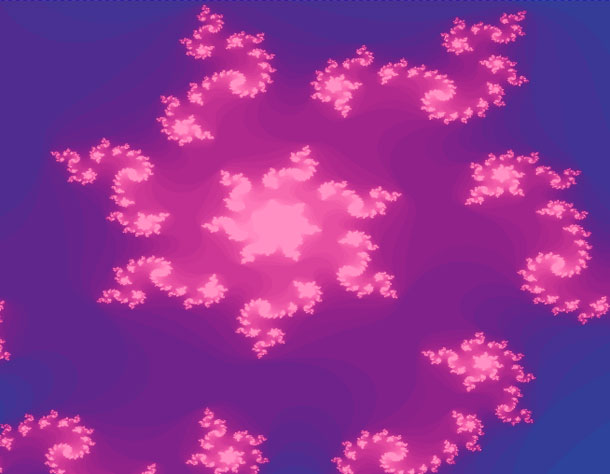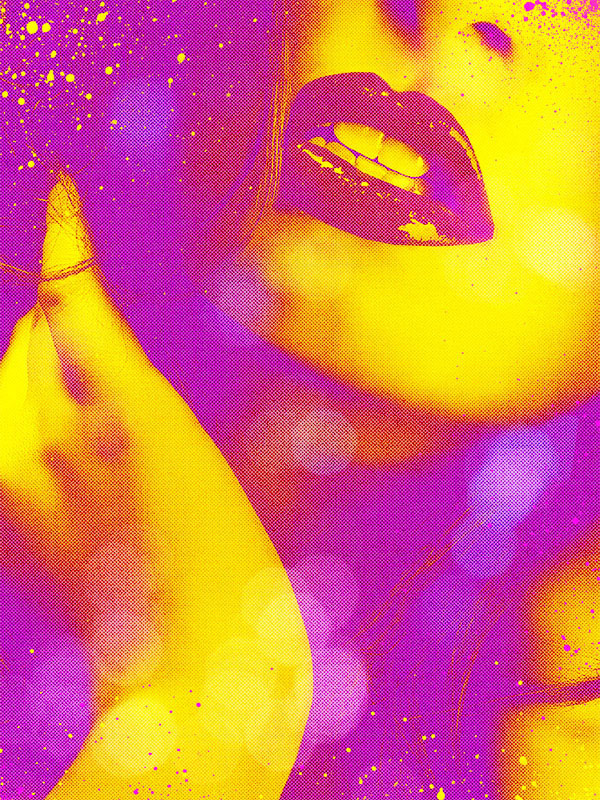Як налаштувати користувацький інтерфейс GIMP 2.10 (тема і значки)
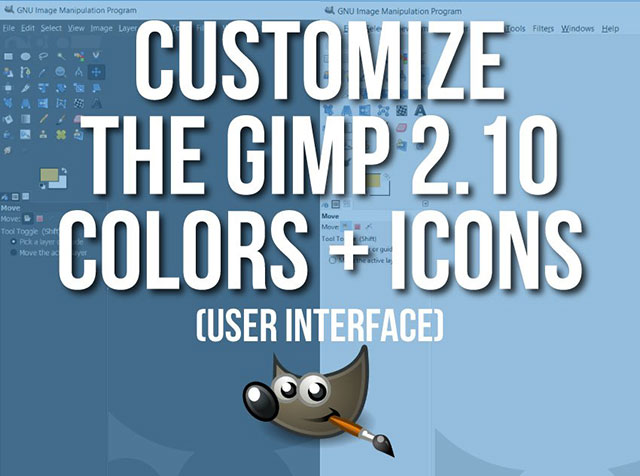
Основи роботи
GIMP 2.10 виглядає дещо інакше, ніж багато хто з вас можуть звикнути. У деяких випадках для користувача інтерфейс може бути темніше, ніж в попередніх версіях, а значки також можуть набувати іншого вигляду (що може ускладнити пошук інструментів, які ви зазвичай використовуєте).
На щастя, налаштувати користувальницький інтерфейс досить просто - це те, що команда GIMP зосередила на включенні саме в GIMP 2.10. У цьому уроці я покажу вам, як змінити кольори теми та стиль значків в GIMP 2.10.

Для початку перейдіть в Зміни → Параметри (Edit → Preferences). Це викличе діалогове вікно налаштувань.

У лівій частині цього вікна ви побачите меню, що містить безліч елементів, для яких ви можете редагувати настройки (наприклад, системні ресурси, управління кольором і т. Д.). Знайдіть пункт меню з написом «Інтерфейс» і клацніть значок «+», щоб розкрити елементи підменю в ньому (позначені червоною стрілкою - після натискання на нього він буде відображатися як значок «-»).

Тепер ви повинні побачити більше опцій, в тому числі «Тема», «Тема значків» і т. Д Натисніть «Тема», щоб викликати параметри для зміни кольору вашої теми GIMP (позначено червоною стрілкою на зображенні вище).
Ви можете вибрати одну з тем оформлення: «Темна», «Сіра», «Світла» або «Системна» - все, що вам більше подобається. Натисніть на кожен з них, щоб переглянути, як ваша тема GIMP буде виглядати з цієї конкретної темою. На фотографії вище я вибрав «системну» тему, так як вона найбільше схожа на попередню версію GIMP 2.8 (до якої багато хто з вас звикли).

Щоб змінити зовнішній вигляд значків в GIMP, натисніть на елемент підменю, позначений «Тема піктограм» (позначений червоною стрілкою на зображенні вище).
Тут ви побачите чотири варіанти, в тому числі Color, Legacy, Symbolic і Symbolic-inverted. Параметр Legacy зробить ваші значки такими ж, як в попередніх версіях (наприклад, GIMP 2.8) - що полегшить пошук інструментів, до яких ви звикли.

Існує також випадаючий список (позначений червоною стрілкою на зображенні вище), який дозволяє вам змінювати розмір ваших значків. Наприклад, ви можете встановити опцію Визначити розмір піктограм за роздільністю, щоб розмір ваших піктограм залежав від розміру і розширення екрану вашого комп'ютера.
Наступна опція дозволяє вашим піктограмам мати розмір за замовчуванням, який йде з будь-якою обраною вами темою значків.

Однак, якщо ви вважаєте за краще мати значки більшого або меншого розміру, ви можете вибрати Нетиповий розмір піктограм і використовувати повзунок розміру нижче, щоб налаштувати розмір значків (позначений червоною стрілкою на зображенні вище). Тут у вас є чотири варіанти: «Малий», «Середній», «Великий» і «Величезний».
Після того, як ви встановили колір теми і тему значка, натисніть кнопку ОК, щоб застосувати зміни. GIMP тепер повинен бути оновлений з вашими новими настройками.
Ось і все для цього уроку!
На щастя, налаштувати користувальницький інтерфейс досить просто - це те, що команда GIMP зосередила на включенні саме в GIMP 2.10. У цьому уроці я покажу вам, як змінити кольори теми та стиль значків в GIMP 2.10.

Для початку перейдіть в Зміни → Параметри (Edit → Preferences). Це викличе діалогове вікно налаштувань.

У лівій частині цього вікна ви побачите меню, що містить безліч елементів, для яких ви можете редагувати настройки (наприклад, системні ресурси, управління кольором і т. Д.). Знайдіть пункт меню з написом «Інтерфейс» і клацніть значок «+», щоб розкрити елементи підменю в ньому (позначені червоною стрілкою - після натискання на нього він буде відображатися як значок «-»).

Тепер ви повинні побачити більше опцій, в тому числі «Тема», «Тема значків» і т. Д Натисніть «Тема», щоб викликати параметри для зміни кольору вашої теми GIMP (позначено червоною стрілкою на зображенні вище).
Ви можете вибрати одну з тем оформлення: «Темна», «Сіра», «Світла» або «Системна» - все, що вам більше подобається. Натисніть на кожен з них, щоб переглянути, як ваша тема GIMP буде виглядати з цієї конкретної темою. На фотографії вище я вибрав «системну» тему, так як вона найбільше схожа на попередню версію GIMP 2.8 (до якої багато хто з вас звикли).

Щоб змінити зовнішній вигляд значків в GIMP, натисніть на елемент підменю, позначений «Тема піктограм» (позначений червоною стрілкою на зображенні вище).
Тут ви побачите чотири варіанти, в тому числі Color, Legacy, Symbolic і Symbolic-inverted. Параметр Legacy зробить ваші значки такими ж, як в попередніх версіях (наприклад, GIMP 2.8) - що полегшить пошук інструментів, до яких ви звикли.

Існує також випадаючий список (позначений червоною стрілкою на зображенні вище), який дозволяє вам змінювати розмір ваших значків. Наприклад, ви можете встановити опцію Визначити розмір піктограм за роздільністю, щоб розмір ваших піктограм залежав від розміру і розширення екрану вашого комп'ютера.
Наступна опція дозволяє вашим піктограмам мати розмір за замовчуванням, який йде з будь-якою обраною вами темою значків.

Однак, якщо ви вважаєте за краще мати значки більшого або меншого розміру, ви можете вибрати Нетиповий розмір піктограм і використовувати повзунок розміру нижче, щоб налаштувати розмір значків (позначений червоною стрілкою на зображенні вище). Тут у вас є чотири варіанти: «Малий», «Середній», «Великий» і «Величезний».
Після того, як ви встановили колір теми і тему значка, натисніть кнопку ОК, щоб застосувати зміни. GIMP тепер повинен бути оновлений з вашими новими настройками.
Ось і все для цього уроку!
Автор: Michael Davies Переклад: svit4u
Ctrl
Enter
Помітили помЫлку
Виділіть текст та натисніть Ctrl+EnterКоментарі (0)
Топ із цієї категоріі
 Перефарбовуємо літо в осінь в Photoshop
Перефарбовуємо літо в осінь в Photoshop Друзі, цього разу я збираюся показати вам простий трюк, як зробити зелене листя червоним, як восени, в Photoshop.